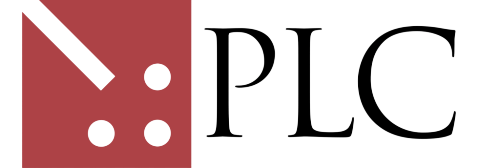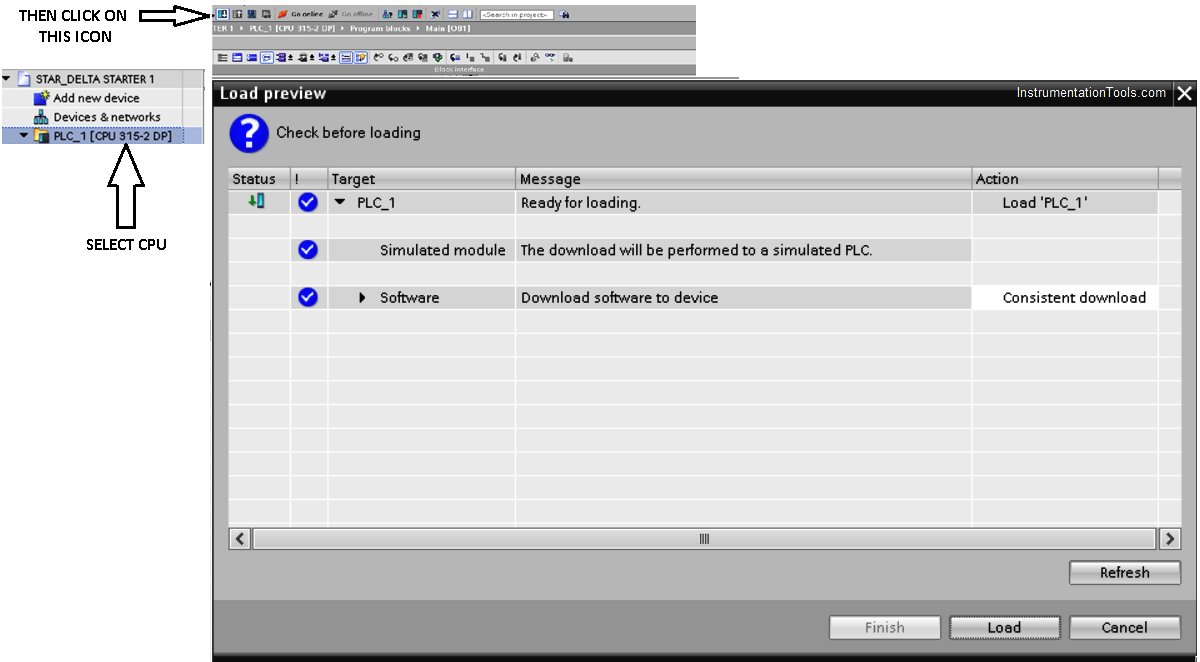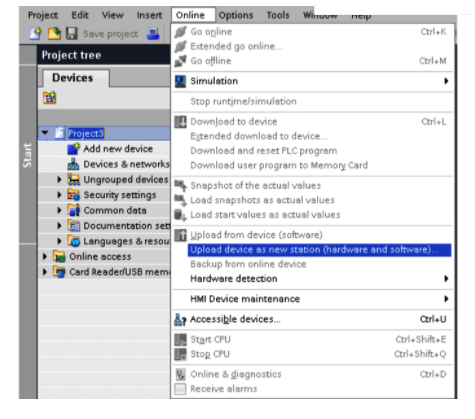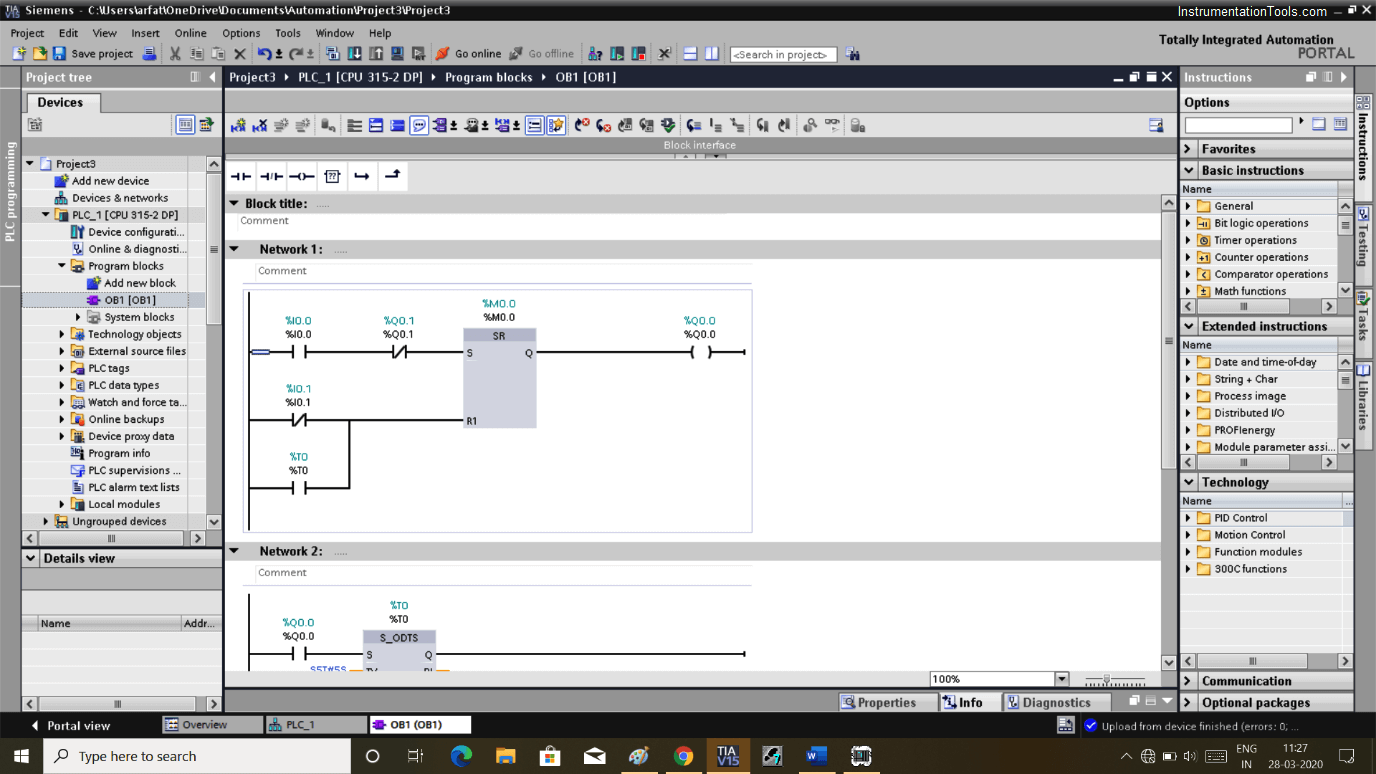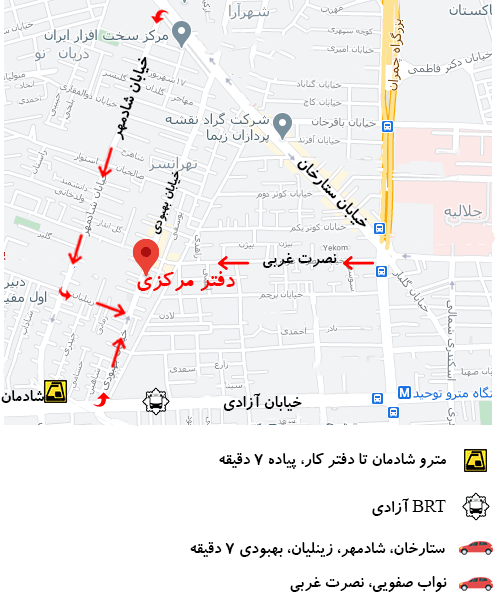چگونه برنامه های PLC زیمنس را بارگذاری کنیم؟
این مقاله در مورد بارگذاری برنامه PLC از PLC به کامپیوتر است. اگر بخواهیم به دلیل نصب جدید سیستم، منطق را تغییر دهیم یا بخواهیم منطق جدیدی اضافه کنیم. یا اگر ما با یک مهندس خدمات تماس می گیریم که در برنامه های plc تغییراتی ایجاد می کند، اگر پشتیبان برنامه ای در رایانه خود نداریم، می توانیم برنامه ای را از PLC به رایانه بارگذاری (پشتیبان گیری کنیم).
زیمنس PLC را بارگذاری کنید
در زیر مراحل بارگذاری برنامه از PLC به کامپیوتر با استفاده از پورتال TIA زیمنس برای PLC s7-300 و s7-400 را توضیح داده ایم.
بیایید مثالی از یک برنامه PLC استارتر-دلتا شروع کنیم که همه ما با آن آشنا هستیم. خواهیم دید که چگونه می توانیم این برنامه را بارگذاری کنیم.
مرحله 1:
ابتدا برنامه خود را در PLC بارگیری کنید. برای انجام آن مرحله را همانطور که در شکل نشان داده شده است دنبال کنید.
پس از کلیک بر روی نماد (بارگیری)، پنجره زیر نشان داده می شود و سپس روی (بارگیری) کلیک کنید.
پس از انجام مراحل بالا، اکنون ما برنامه PLC را دوباره به کامپیوتر بارگذاری می کنیم.
مرحله 2:
برای بارگذاری برنامه، من باید یک پروژه جدید ایجاد کنم.
برای ایجاد یک پروژه جدید، مراحل زیر را همانطور که در شکل نشان داده شده است دنبال کنید.
پروژه در PLC زیمنس اصلاح شده است
پس از کلیک بر روی (پروژه جدید) پنجره جدید باز می شود، سپس نام پروژه را انتخاب کرده و مسیری را انتخاب کنید که می خواهیم برنامه را در آن نگه داریم.
روی (ایجاد) کلیک کنید، سپس پنجره دیگری ایجاد می شود و بر روی دکمه (بله) کلیک کنید. پس از کلیک بر روی دکمه (YES)، پنجره زیر همانطور که در شکل زیر نشان داده شده است، ظاهر می شود.
برنامه های PLC را بارگذاری کنید
مرحله 3:
اکنون همانطور که در شکل زیر نشان داده شده است، (project3) را انتخاب کنید (در مثال ما، ممکن است عنوان پروژه خود را تغییر دهید) سپس به گزینه (آنلاین) بروید و سپس (آپلود دستگاه به عنوان ایستگاه جدید) را انتخاب کنید.
مرحله 4:
پس از کلیک کردن روی (دستگاه بارگذاری به عنوان ایستگاه جدید)، پنجره جدیدی ایجاد می شود.
بر روی دکمه (شروع جستجو) کلیک کنید که PLC را پیدا می کند و سپس بر روی(بارگذاری) کلیک کنید.
دستگاه را در رایانه بارگذاری کنید
مرحله 5:
پس از کلیک بر روی دکمه (بارگذاری)، سپس تهیه پشتیبان از برنامه ذخیره شده از PLC در لپ تاپ یا کامپیوتر.
همانطور که در شکل زیر نشان داده شده است، یک پنجره جدید باز می شود و سپس گزینه (PLC_1) را گسترش می دهد، جایی که می توانید (بلوک های برنامه) را گسترش دهید و فایل های برنامه ما را که از PLC ذخیره شده اند در اینجا پیدا کنید.